Как всегда отправлять себе скрытую копию (BCC) при отправке электронной почты через Outlook?
Хотите всегда отправлять себе скрытую копию (BCC), чтобы отслеживать свою переписку? Outlook предоставляет несколько вариантов для этого, но если вы ищете более эффективный и настраиваемый способ, Kutools для Outlook делает это еще проще. Это руководство проведет вас через два метода: использование встроенных правил Outlook и функции Авто CC/BCC из Kutools для Outlook.
Всегда отправлять себе BCC с помощью VBA
Всегда отправлять себе BCC с помощью Kutools для Outlook ![]()
Всегда отправлять себе BCC с помощью VBA
У меня есть код VBA, который может автоматически отправлять BCC кому-либо при отправке писем.
1. Нажмите клавиши Alt + F11, чтобы открыть окно Microsoft Visual Basic for Applications.
2. Дважды щелкните ThisOutlokSession в панели Project1 и скопируйте и вставьте следующий код в новое пустое окно скрипта.
VBA: Всегда отправлять себе BCC
Private Sub Application_ItemSend(ByVal Item As Object, Cancel As Boolean)
'UpdatebyExtendoffice2018-5-23
Dim xRecipient As Recipient
Dim xPrompt As String
Dim xYesNo As Integer
Dim xBcc As String
On Error Resume Next
If Item.Class <> olMail Then Exit Sub
xBcc = "myself@myself.com"
Set xRecipient = Item.Recipients.Add(xBcc)
xRecipient.Type = olBCC
xRecipient.Resolve
Set xRecipient = Nothing
End Sub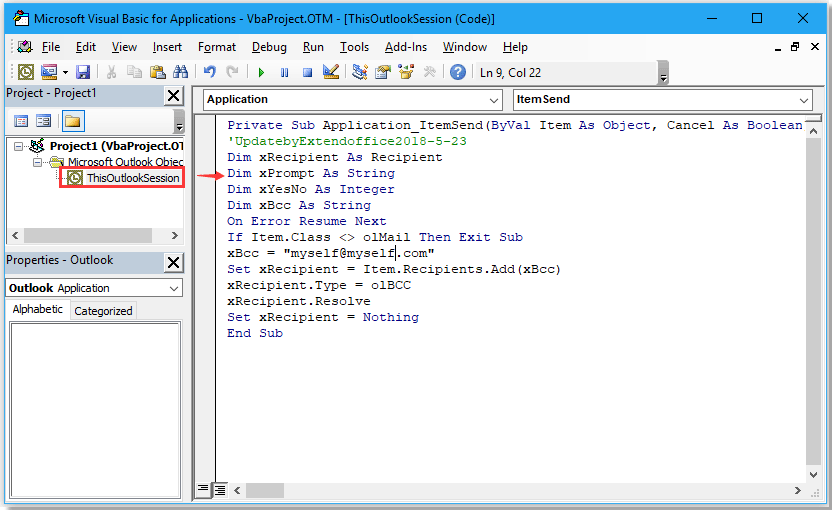
В этом коде myself@myself.com — это адрес электронной почты, на который вы хотите автоматически отправлять BCC; вы можете изменить его по своему усмотрению.
3. Сохраните код и закройте окно Microsoft Visual Basic for Applications.
Теперь, какие бы письма вы ни отправляли из Outlook, они автоматически будут отправлены на указанный адрес как скрытая копия (BCC).
Всегда отправлять себе BCC с помощью Kutools для Outlook
Если вы ищете более удобное и гибкое решение, Kutools для Outlook предлагает функцию Авто CC / BCC, которая упрощает процесс и предоставляет дополнительные параметры.
Бесплатно установите Kutools для Outlook, а затем выполните следующие шаги:
Шаг 1. Скачайте и установите Kutools для Outlook, затем активируйте Outlook, нажмите Kutools Plus > Авто BCC > Управление правилами.
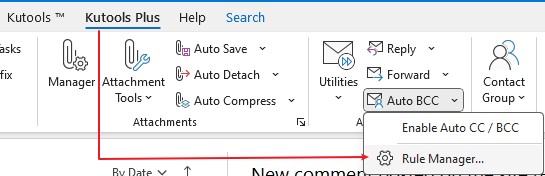
Шаг 2. В диалоговом окне Авто CC / BCC нажмите кнопку Создать, чтобы создать новое правило.
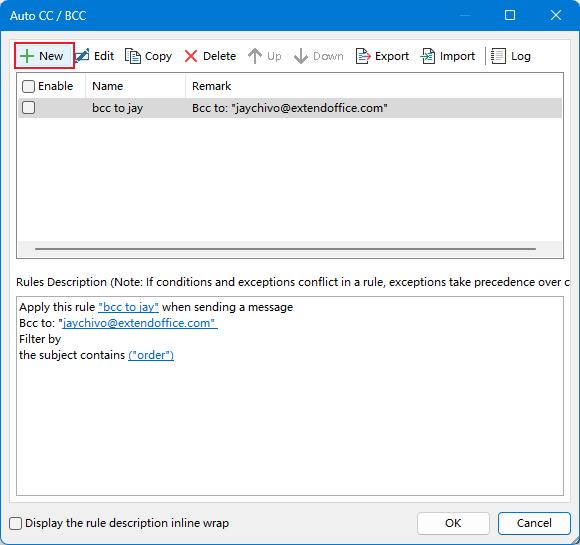
Шаг 3. На первом шаге Мастера правил оставьте все условия пустыми и сразу нажмите кнопку Далее. Правило будет применяться ко всем отправляемым письмам.
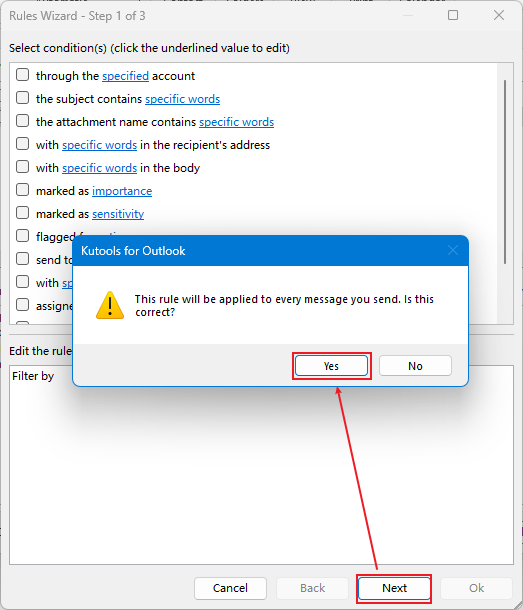
Шаг 4. На втором шаге Мастера правил не ставьте никаких исключений, нажмите Далее.
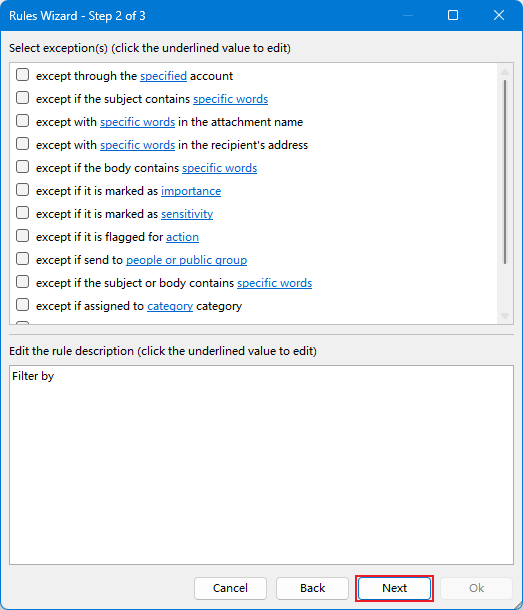
Шаг 5. В последнем шаге мастера назовите правило и добавьте комментарий, затем нажмите кнопку Выбрать получателя, чтобы добавить себя в поле BCC. Нажмите OK.
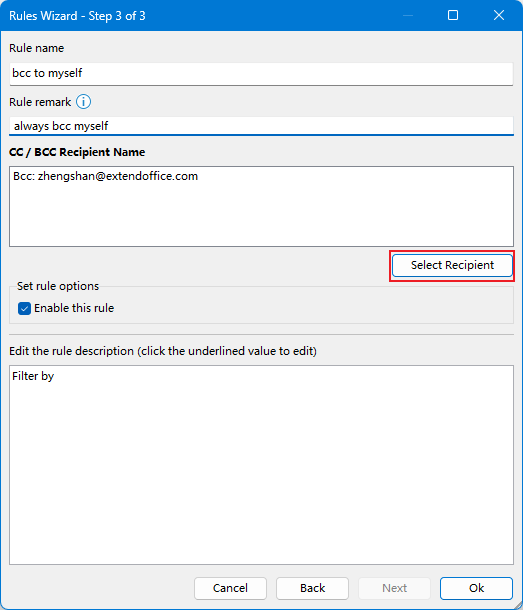
Теперь вы можете видеть, что правило создано, проверьте его в разделе Описание правила.
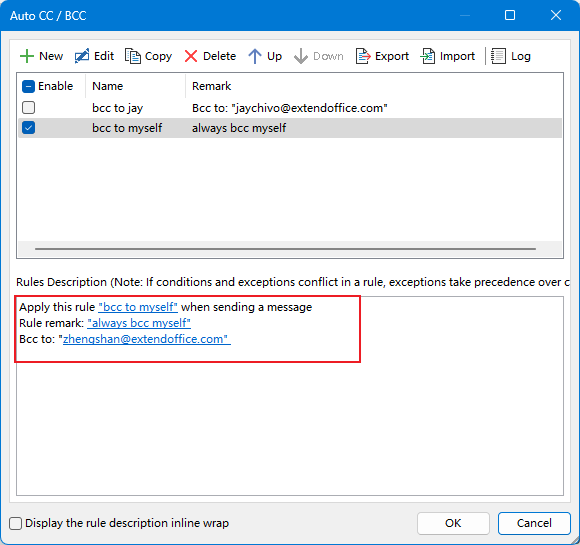
Шаг 6. Нажмите OK > Да, чтобы сохранить правило и активировать функцию авто CC / BCC.
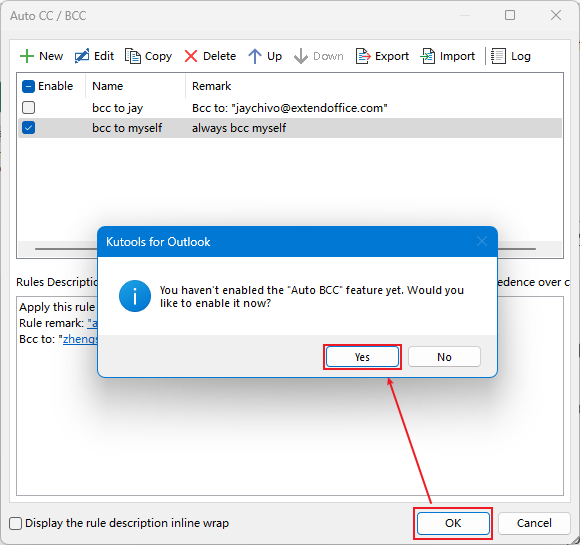
Теперь все исходящие сообщения будут автоматически отправляться вам как скрытая копия (BCC).
Демонстрация
Лучшие инструменты для повышения продуктивности работы с Office
Срочные новости: бесплатная версия Kutools для Outlook уже доступна!
Оцените обновленный Kutools для Outlook с более чем100 невероятными функциями! Нажмите, чтобы скачать прямо сейчас!
📧 Автоматизация Email: Автоответчик (Доступно для POP и IMAP) / Запланировать отправку писем / Авто Копия/Скрытая копия по правилам при отправке писем / Автоматическое перенаправление (Расширенное правило) / Автоматически добавить приветствие / Авторазделение Email с несколькими получателями на отдельные письма ...
📨 Управление Email: Отозвать письмо / Блокировать вредоносные письма по теме и другим критериям / Удалить дубликаты / Расширенный Поиск / Организовать папки ...
📁 Вложения Pro: Пакетное сохранение / Пакетное открепление / Пакетное сжатие / Автосохранение / Автоматическое отсоединение / Автоматическое сжатие ...
🌟 Волшебство интерфейса: 😊Больше красивых и стильных эмодзи / Напоминание при поступлении важных писем / Свернуть Outlook вместо закрытия ...
👍 Удобные функции одним кликом: Ответить всем с вложениями / Антифишинговая Email / 🕘Показать часовой пояс отправителя ...
👩🏼🤝👩🏻 Контакты и Календарь: Пакетное добавление контактов из выбранных Email / Разделить группу контактов на отдельные / Удалить напоминание о дне рождения ...
Используйте Kutools на вашем языке – поддерживаются Английский, Испанский, Немецкий, Французский, Китайский и более40 других!


🚀 Скачайте все дополнения Office одним кликом
Рекомендуем: Kutools для Office (5-в-1)
Скачайте сразу пять установщиков одним кликом — Kutools для Excel, Outlook, Word, PowerPoint и Office Tab Pro. Нажмите, чтобы скачать прямо сейчас!
- ✅ Все просто: скачайте все пять установочных пакетов одним действием.
- 🚀 Готово для любой задачи Office: Установите нужные дополнения тогда, когда они вам понадобятся.
- 🧰 Включено: Kutools для Excel / Kutools для Outlook / Kutools для Word / Office Tab Pro / Kutools для PowerPoint